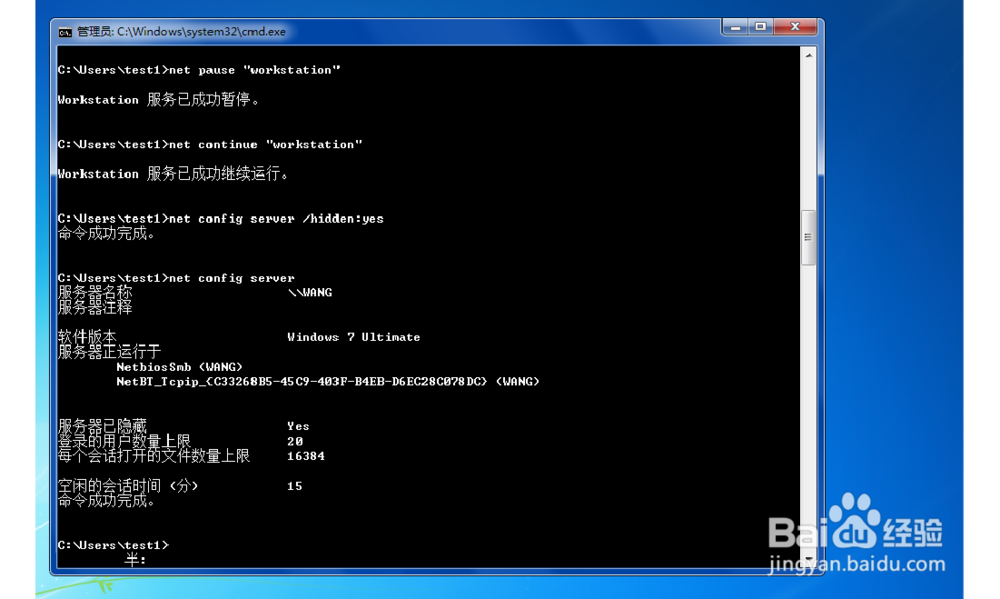1、启动与停止指定服务打开命令提示符窗口,输入命令“net start”
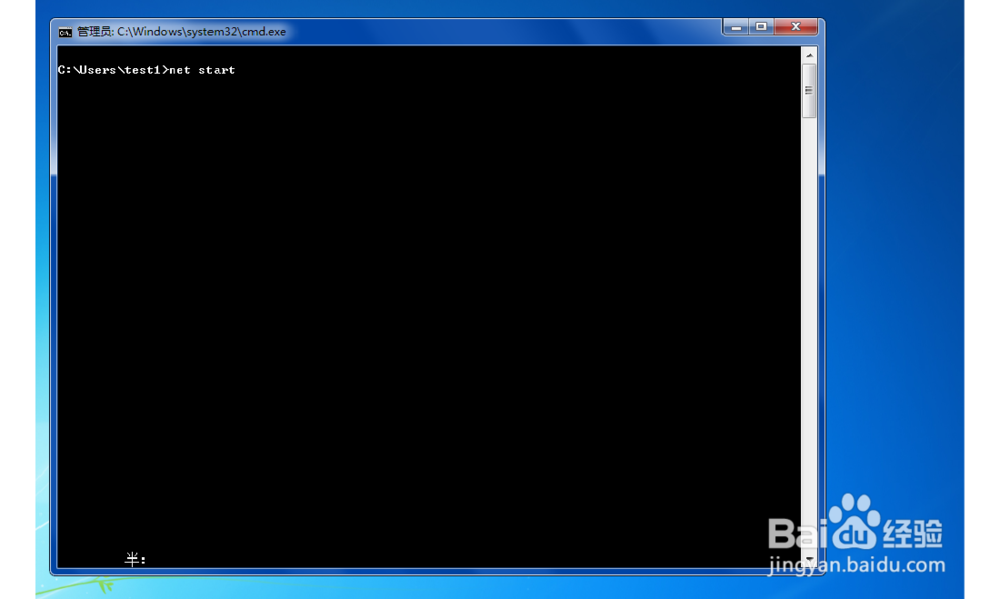
2、按【Enter】键查看系统当前启动了哪些服务
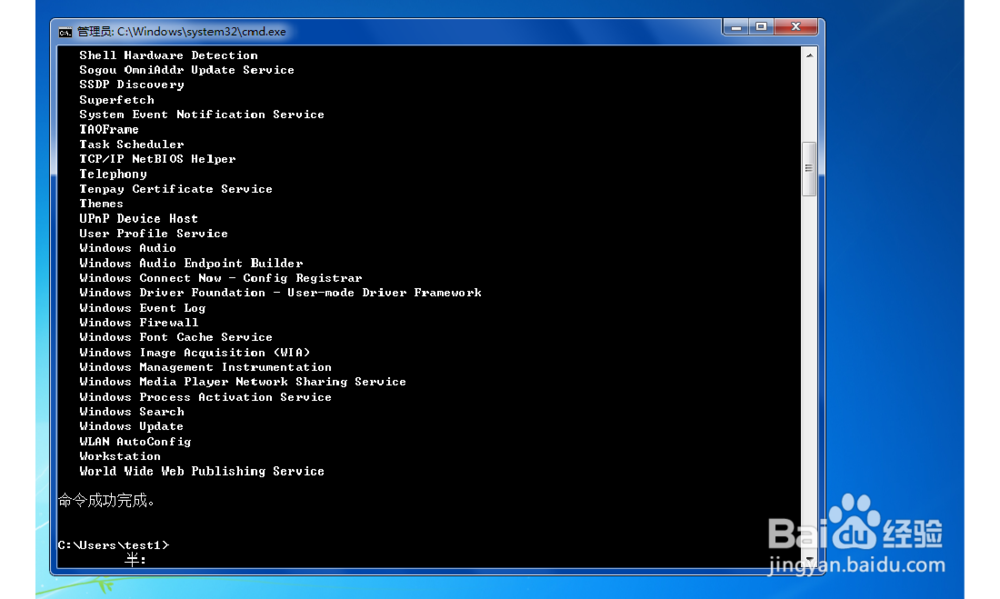
3、输入命令: net start "print spooler"

4、按【Enter】键即可启动print spooler服务,即打印服务

5、输入命令 net stop "print spooler”

6、按【Enter】键停止print spooler服务
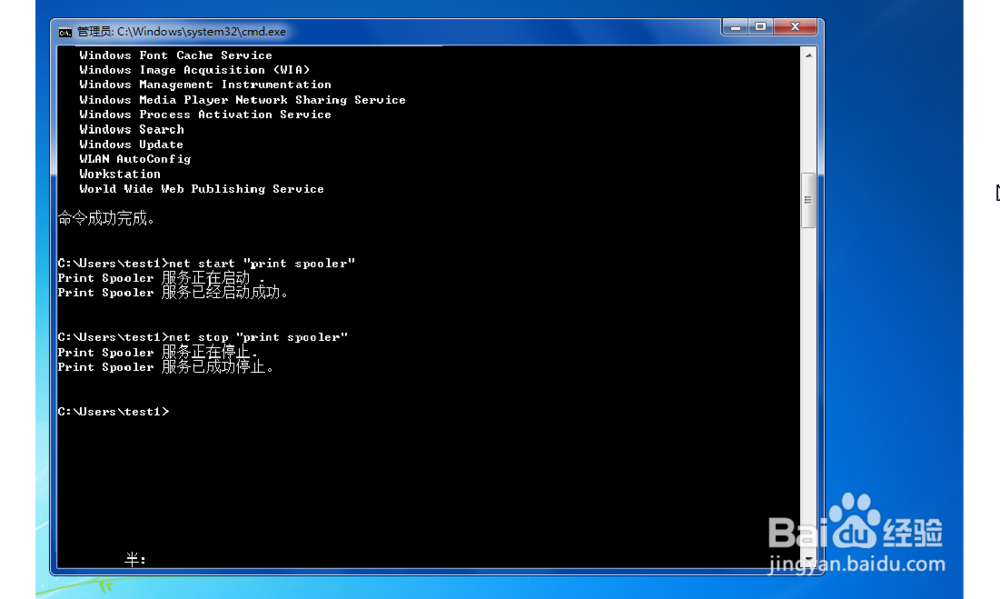
7、暂停与激活服务输入命令 net pause "workstation"

8、按【Enter】键暂停workstation服务
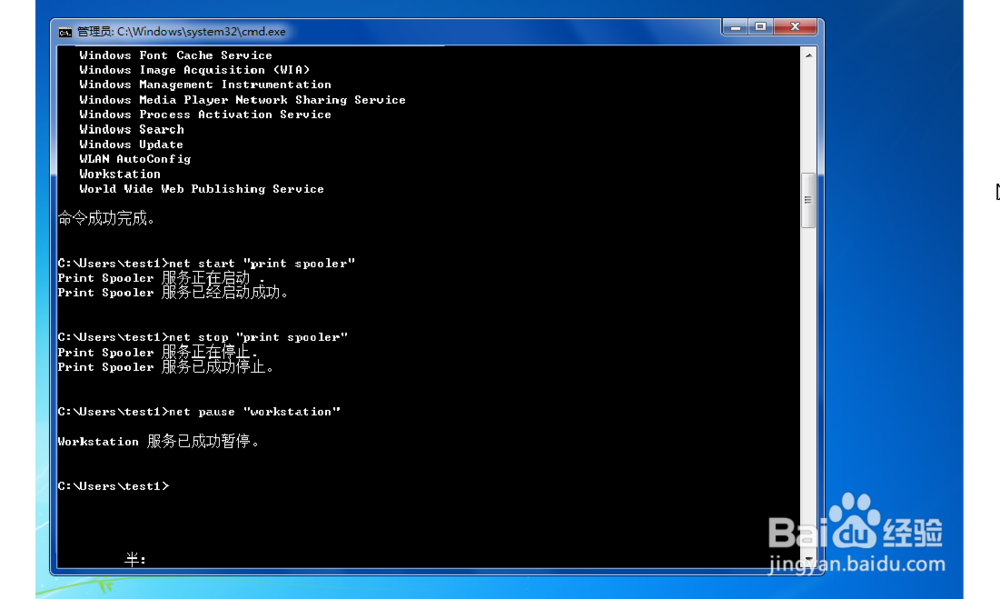
9、输入命令 net continue "workstation"

10、按【Enter】键激活workstation服务,使其继续运行
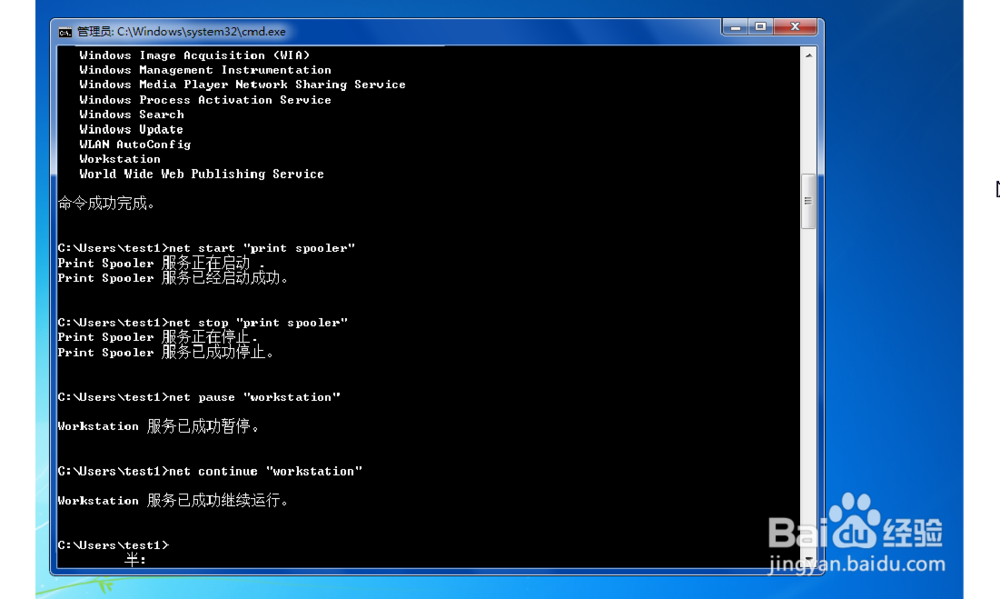
11、在局域网隐藏本地电脑在命令提示符窗口输入命令“net config server /hidden:yes”
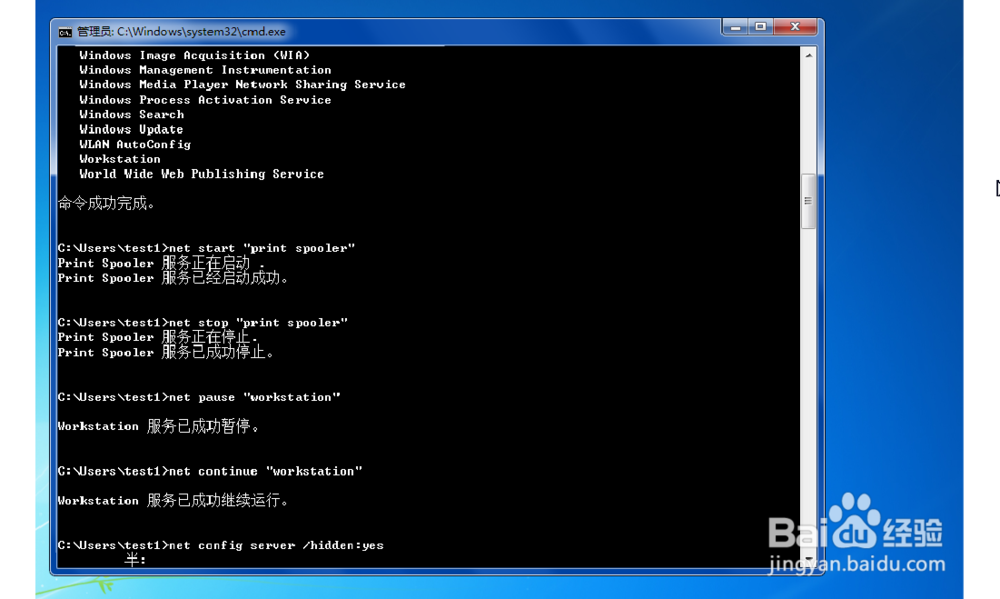
12、按【Enter】键执行命令
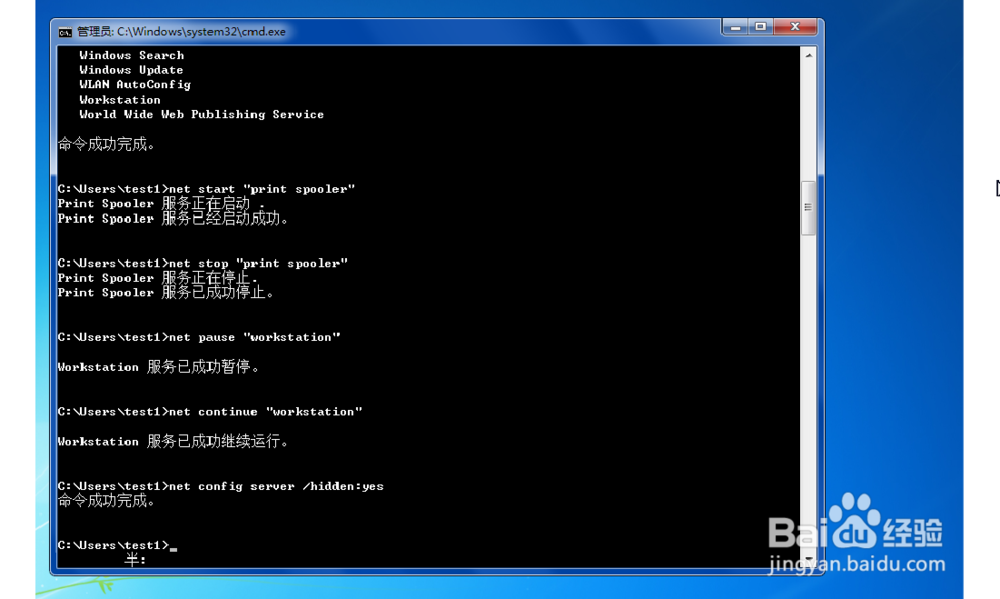
13、输入命令“net config server”

14、按【Enter】键查看“服务器已隐藏”字段更改为yes